Avez-vous récemment entendu parler de podcasts et êtes-vous curieux d’en savoir plus ? Si vous vous demandez ce qu’est un podcast, vous êtes au bon endroit ! Cet article vous offre une introduction complète et vous explique comment écouter des podcasts sur votre smartphone.
Qu’est-ce qu’un podcast ?
Imaginez les podcasts comme des émissions de radio sur internet, ou des séries audio. Ces programmes publient régulièrement de nouveaux épisodes que vous pouvez écouter via une application sur votre téléphone.
Comme les blogs, la plupart des podcasts sont également hébergés librement sur leurs propres sites web. Cette liberté est avantageuse pour les créateurs indépendants, mais peut rendre le monde des podcasts difficile à appréhender pour les nouveaux auditeurs.
Le même podcast peut être disponible sur une multitude d’applications et de sites web. Cependant, certains podcasts sont exclusifs à certaines plateformes, comme Spotify, ou à certaines applications.
Cet article se concentre sur les podcasts disponibles gratuitement via des flux RSS, que vous pouvez écouter sur n’importe quelle application dédiée.
Pour commencer, vous n’avez besoin que d’une application de podcast. Recherchez le podcast de votre choix, abonnez-vous, et l’application téléchargera automatiquement les nouveaux épisodes en arrière-plan.
Il vous suffira alors d’appuyer sur le bouton « Lecture » pour démarrer l’écoute.
Comment gérer les podcasts sur iPhone et iPad
Si vous possédez un iPhone ou un iPad, vous pouvez commencer avec l’application Podcasts d’Apple. Une fois que vous serez familiarisé avec son fonctionnement, vous pourrez passer à une application tierce plus riche en fonctionnalités, que nous aborderons plus loin.
S’abonner et télécharger des podcasts dans l’application Podcasts
Ouvrez l’application Podcasts sur votre iPhone ou iPad. Utilisez l’onglet « Parcourir » pour découvrir de nouveaux podcasts susceptibles de vous intéresser.
Si vous avez déjà un podcast en tête, ou qu’on vous en a recommandé un, allez dans l’onglet « Rechercher », puis saisissez le nom du podcast.
Lorsque vous avez trouvé le podcast souhaité, cliquez dessus.
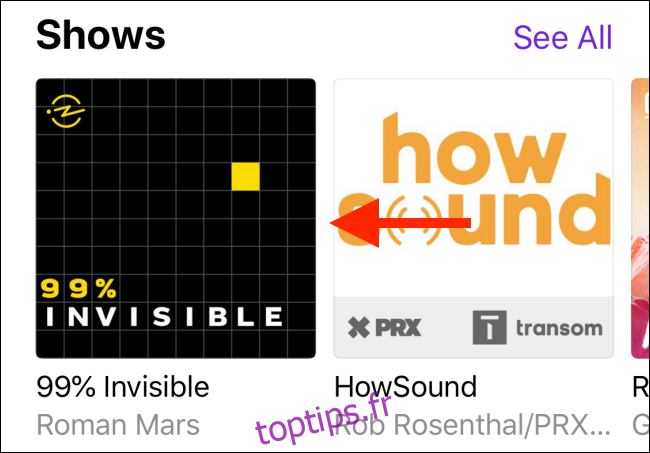
Vous verrez alors la description du podcast et la liste des épisodes. Il n’est pas nécessaire de s’abonner pour écouter un épisode ou en ajouter quelques-uns à votre bibliothèque.
Appuyez sur un épisode pour le lire, ou sur le signe plus (+) à côté d’un épisode pour l’ajouter à votre bibliothèque. Vous pouvez faire cela pour plusieurs podcasts jusqu’à ce que vous ayez une idée plus précise de ce que vous aimez.
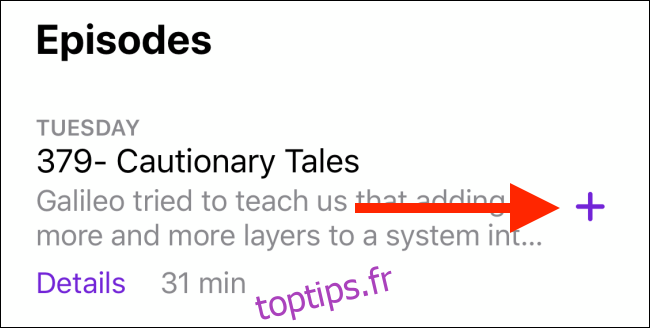
Pour vous abonner à un podcast, appuyez simplement sur « S’abonner ». L’application Podcasts affichera les nouveaux épisodes dans la section « Écouter maintenant ». Les nouveaux épisodes des podcasts auxquels vous êtes abonné seront téléchargés automatiquement en arrière-plan.
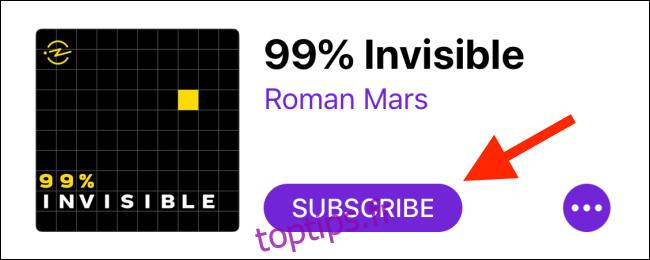
Si vous souhaitez télécharger un épisode en particulier, appuyez sur le signe plus (+) situé à côté de l’épisode pour l’ajouter à votre bibliothèque. De la même manière que pour l’application Apple Music, une icône de téléchargement apparaîtra ; appuyez dessus pour enregistrer l’épisode sur votre téléphone ou votre tablette.
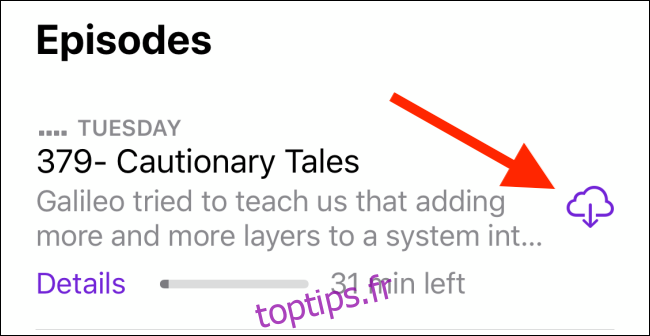
Écouter et supprimer des podcasts dans l’application Podcasts
Maintenant que vous avez abonné à plusieurs podcasts ou que vous avez ajouté des épisodes à votre bibliothèque, il est temps de commencer à les écouter.
Cliquez sur l’onglet « Écouter maintenant ». Vous verrez apparaître ici tous les derniers épisodes des podcasts auxquels vous êtes abonné. Appuyez sur un podcast pour écouter le dernier épisode, ou appuyez sur le bouton « Épisodes » sous un podcast pour voir tous les épisodes disponibles dans la file d’attente.
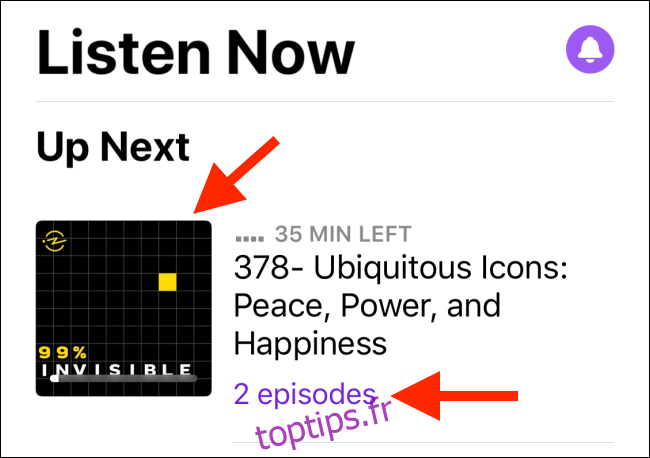
Une fois qu’un podcast est lancé, vous pouvez appuyer sur la barre « Lecture en cours » pour ouvrir l’écran de lecture.
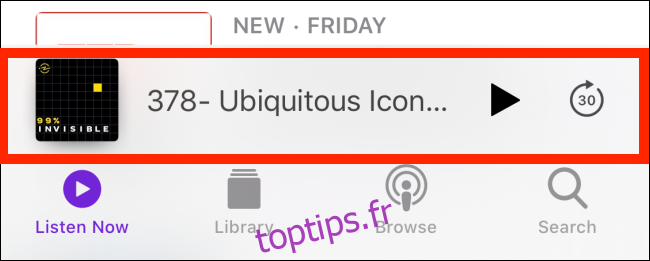
Vous pourrez alors avancer ou reculer dans l’épisode, modifier la vitesse de lecture et bien plus encore.
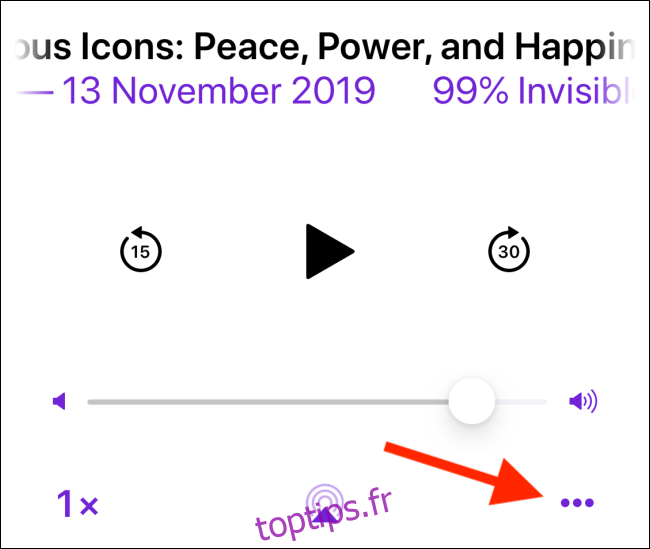
L’application Podcasts intègre également une fonction de file d’attente. Si vous savez quel épisode vous souhaitez écouter ensuite, cliquez sur le bouton « Menu », puis sur « Lire ensuite » ou « Lire plus tard » dans la feuille de partage.
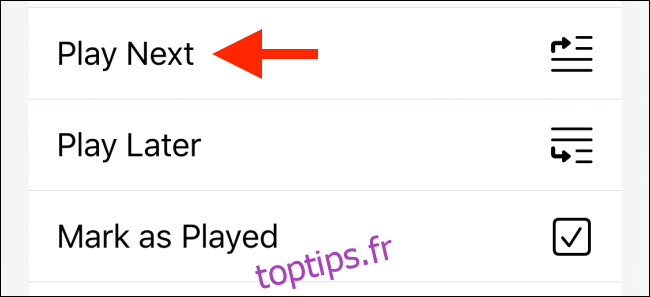
Sur l’écran « Lecture en cours », vous pouvez faire glisser votre doigt vers le haut pour accéder à la minuterie de mise en veille, aux notes, aux chapitres et à la section « Lecture suivante ». C’est là que vous pouvez gérer la file d’attente. Utilisez les icônes en forme de poignée pour modifier l’ordre des épisodes à venir.
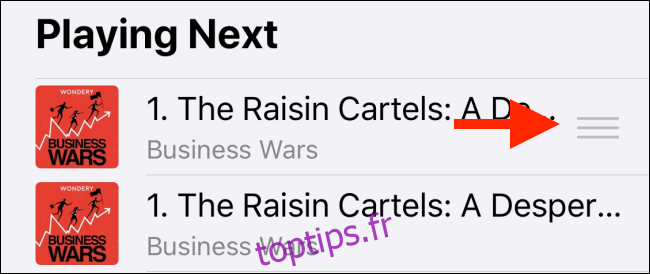
Pour gérer les épisodes que vous avez téléchargés, allez dans l’onglet « Bibliothèque », puis cliquez sur « Épisodes téléchargés ».
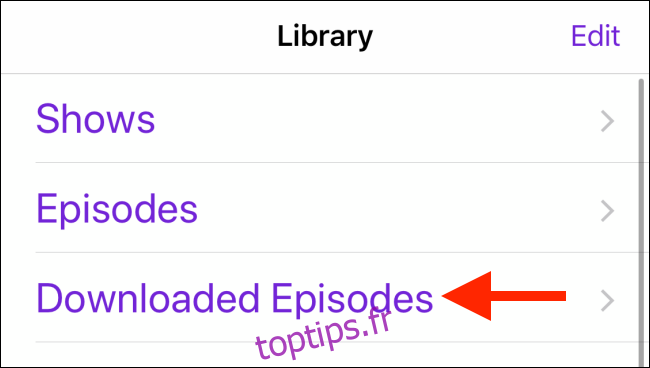
Pour supprimer un épisode, faites-le glisser vers la gauche, puis cliquez sur « Supprimer ».
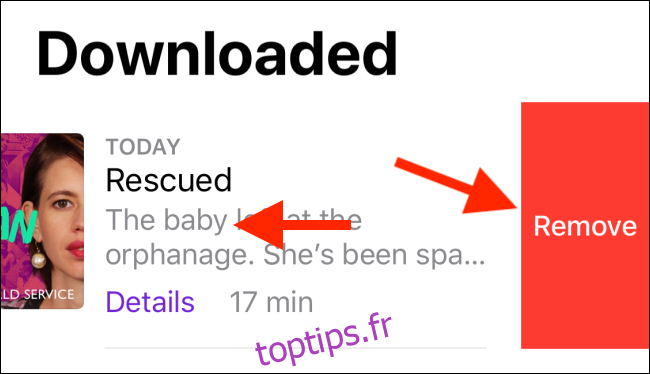
Pour vous désabonner d’un podcast, ouvrez la page du podcast et cliquez sur le bouton « Menu ».
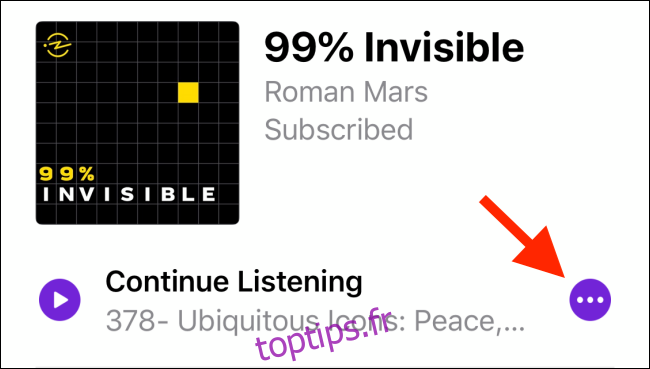
Cliquez sur « Se désabonner » dans la feuille de partage.
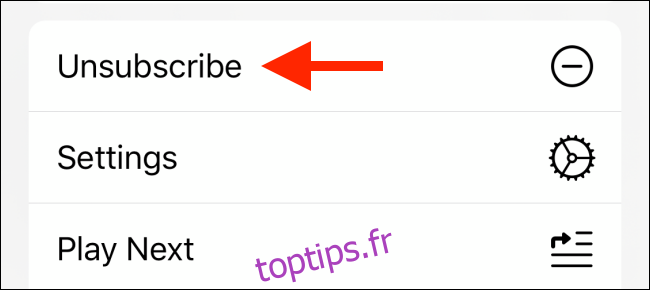
Applications de podcast alternatives pour iPhone et iPad
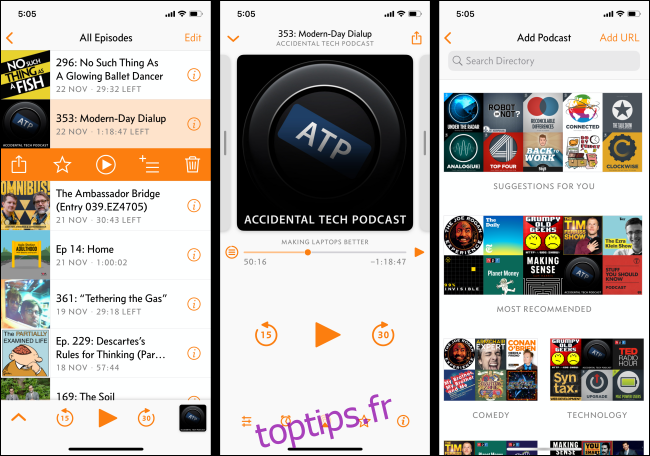
Il existe de nombreuses applications de podcast alternatives pour iPhone et iPad. La meilleure pour vous dépendra de vos besoins et préférences. Comme notre site partenaire, nous recommandons Overcast. Cette application est facile à utiliser, tout en offrant des fonctionnalités performantes.
Si vous avez besoin d’une application multiplateforme, nous vous conseillons Pocket Casts. Vous pouvez également écouter des podcasts sur votre Mac s’il fonctionne avec macOS Catalina.
Comment écouter des podcasts sur Android
Malheureusement, il n’existe pas d’application de podcast préinstallée sur Android. L’application Google Search intègre une fonction Podcasts qui vous permet de vous abonner et d’écouter des podcasts. Vous pouvez également télécharger l’application Google Podcasts si vous préférez une interface plus structurée.
Toutefois, si vous souhaitez télécharger une application de podcast depuis le Play Store, nous vous recommandons Pocket Casts. Cette application existe depuis de nombreuses années et la plupart de ses fonctionnalités sont désormais disponibles gratuitement.
Pocket Casts offre un riche catalogue de podcasts et une interface facile à utiliser. Elle inclut des fonctionnalités intéressantes comme la suppression du silence, l’augmentation du volume et la gestion de listes de lecture personnalisables.
Comment gérer les podcasts sur Pocket Casts
Une fois que vous avez installé l’application Pocket Casts, allez dans la section « Découvrir » et parcourez le catalogue. Appuyez sur « Rechercher des podcasts » en haut de l’écran si vous voulez chercher un podcast spécifique.
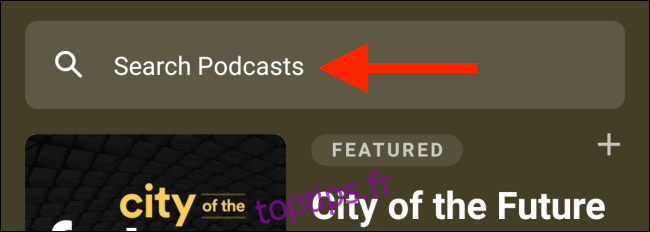
Cliquez sur le bouton « Lecture » à côté de n’importe quel épisode de podcast que vous souhaitez écouter.
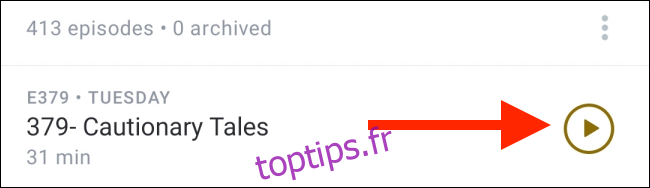
Quand vous trouvez un podcast qui vous plaît, cliquez sur « S’abonner » pour l’ajouter à l’onglet Podcasts.
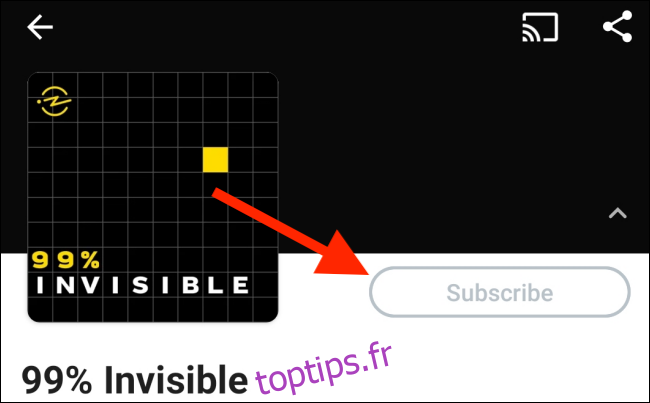
Contrairement à d’autres clients de podcast, Pocket Casts ne télécharge pas automatiquement les nouveaux épisodes en arrière-plan.
Pour activer cette fonctionnalité, allez dans l’onglet « Profil » et cliquez sur l’icône « Paramètres ».

Dans la liste qui s’affiche, cliquez sur « Téléchargement automatique ».
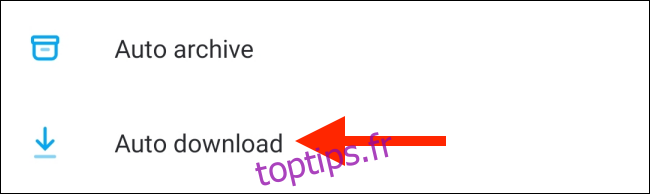
Activez l’option « Nouveaux épisodes » et Pocket Casts téléchargera désormais automatiquement les nouveaux épisodes de vos abonnements en arrière-plan.

Si vous préférez gérer vous-même vos téléchargements, allez dans n’importe quel podcast, puis cliquez sur le titre de l’épisode pour afficher la vue détaillée. Vous pourrez alors cliquer sur le bouton « Télécharger » pour enregistrer cet épisode individuel.
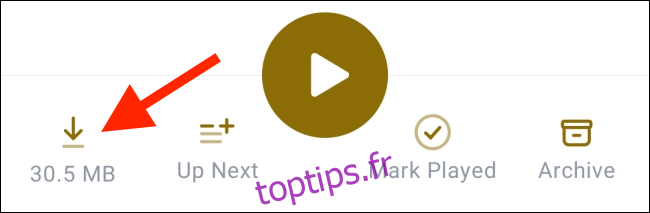
Écouter et supprimer des podcasts dans Pocket Casts
Une fois que vous aurez configuré vos abonnements, allez dans l’onglet « Podcasts ». Vous verrez ici une grille des podcasts auxquels vous êtes abonné. Appuyez sur un podcast pour voir tous les épisodes disponibles.
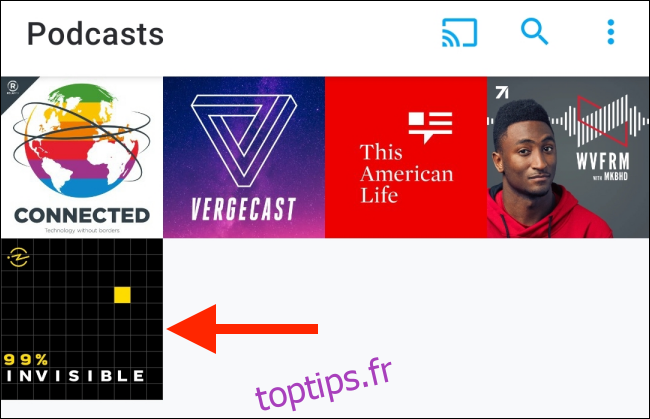
Cliquez sur le bouton « Lecture » pour démarrer la lecture.
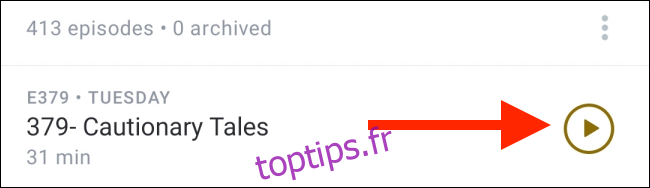
La barre « Lecture en cours » apparaîtra en bas de l’écran ; appuyez dessus pour développer les commandes de lecture.
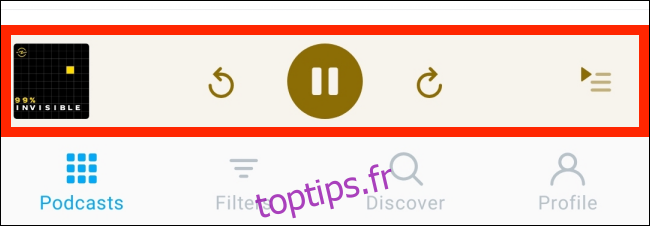
Vous pourrez alors gérer les effets de lecture, définir une minuterie, afficher les notes de l’émission, etc.
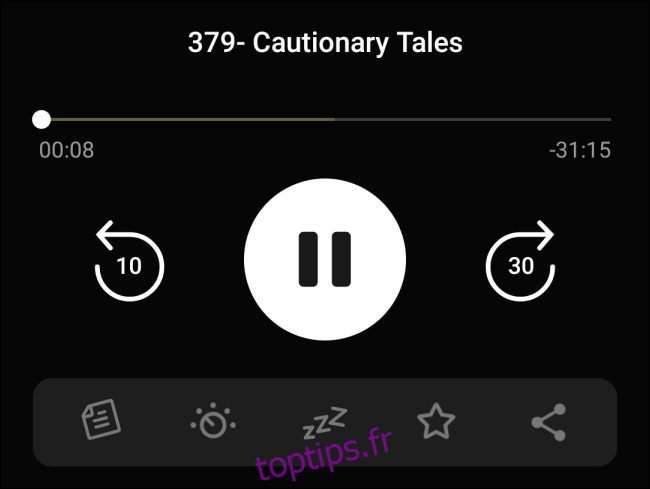
Pocket Casts propose également une excellente fonction de file d’attente. Lorsque vous voyez l’épisode que vous souhaitez écouter ensuite, appuyez dessus pour accéder à la vue détaillée, puis cliquez sur « Suivant ». Vous pouvez faire cela pour plusieurs épisodes.
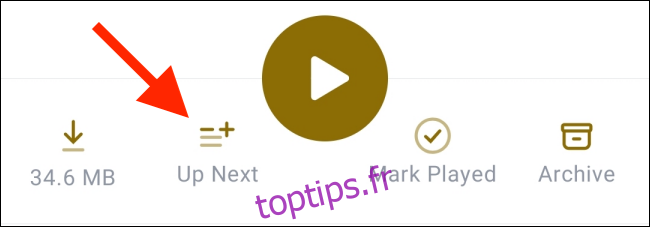
Revenez à l’écran « Lecture en cours », puis glissez vers le haut pour voir la file d’attente « Suivant ». Vous pouvez utiliser les icônes « Gérer » pour réorganiser la file d’attente, ou cliquer sur « Effacer la file d’attente » pour supprimer tous les épisodes à venir. Glissez vers la gauche pour supprimer un épisode individuel de la file d’attente.
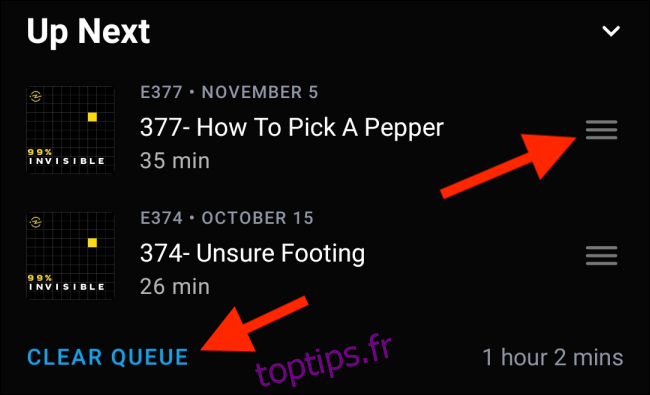
Pour gérer vos épisodes téléchargés, cliquez sur l’onglet « Profil », puis sur « Téléchargements ».
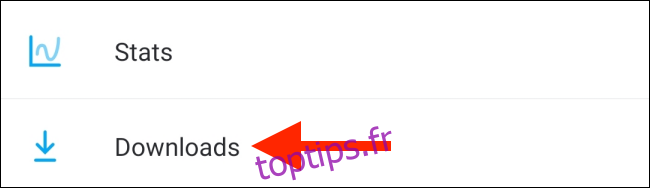
Glissez vers la gauche sur un épisode téléchargé, puis cliquez sur le bouton « Supprimer » pour l’effacer.
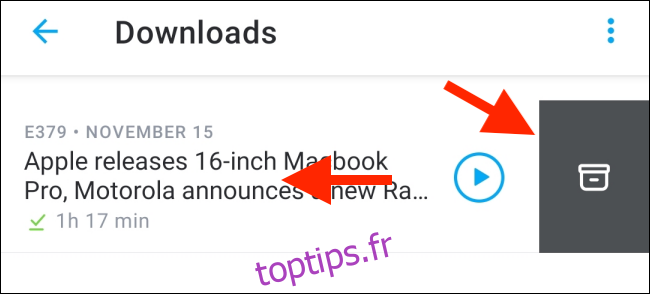
Vous pouvez également appuyer sur le bouton « Menu » et aller dans la section « Gérer les fichiers téléchargés » pour supprimer tous les épisodes non lus, en cours de lecture ou lus.
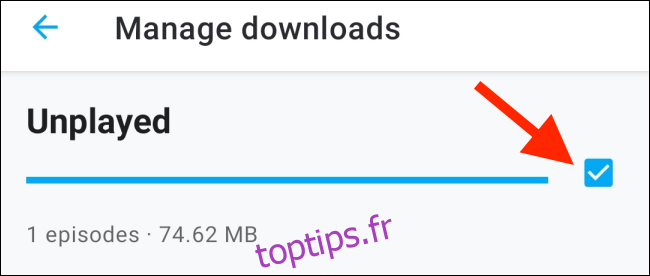
Après avoir sélectionné les épisodes que vous souhaitez supprimer, faites défiler vers le bas et appuyez sur « Supprimer X épisodes », où « X » est le nombre d’épisodes que vous avez sélectionnés.
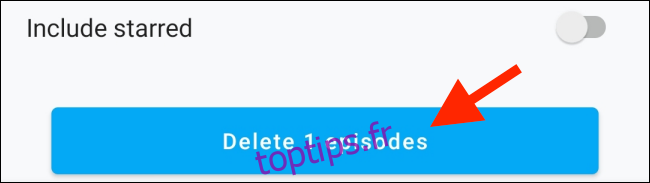
Pour vous désabonner d’un podcast, ouvrez sa page et appuyez sur la coche verte. Dans la fenêtre contextuelle qui s’affiche, cliquez sur « Se désabonner » pour confirmer.
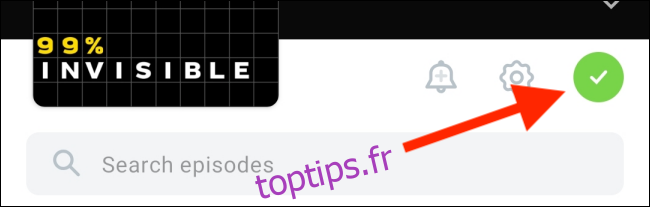
Applications de podcast alternatives pour Android
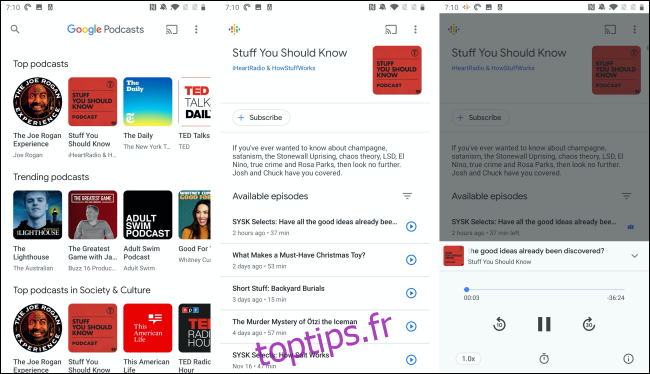
En plus de l’application Google Podcasts, vous pouvez également essayer Podcast Addict. Ce client de podcast tout-en-un propose des flux en direct, des chaînes SoundCloud, la diffusion Twitch, etc. Les applications Spotify et TuneIn Radio proposent également des podcasts.
Pour encore plus d’options, consultez notre liste des meilleures applications de podcast pour Android.